首页
Win7系统如何禁止修改文件属性?Win7系统禁止修改文件属性的设置教程
Win7系统如何禁止修改文件属性?Win7系统禁止修改文件属性的设置教程
2022-09-04 04:50:15
来源:互联网
作者:admin
在Windows7下,如何防止用户或软件强行修改系统中的文件属性?例如,为了防止软件自动升级或屏蔽软件的广告弹出窗口,在程序的安装路径中修改升级文件或广告操作所需的文件后,它会在短时间内被程序自动修改为源文件,导致软件自动升级并继续弹出广告,如何禁止其修复更改文件的属性?以确保手动修改的文件不会被修改?让我们学习以下提示:禁用的文件被修改了!

步骤如下:
1、在需要保护的文件上单击右键,选择【属性】;
2、在文件属性界面切换到【安全】选卡,在安全选卡下点击【高级】按钮;
3、在高级安全设置界面 点击【更改权限...】按钮;
4、在弹出的框中将 包括可从该对象的父项继承的权限 的勾去掉;
5、在弹出的提示框中点击 【删除】按钮,然后一路确定确定确定即可!
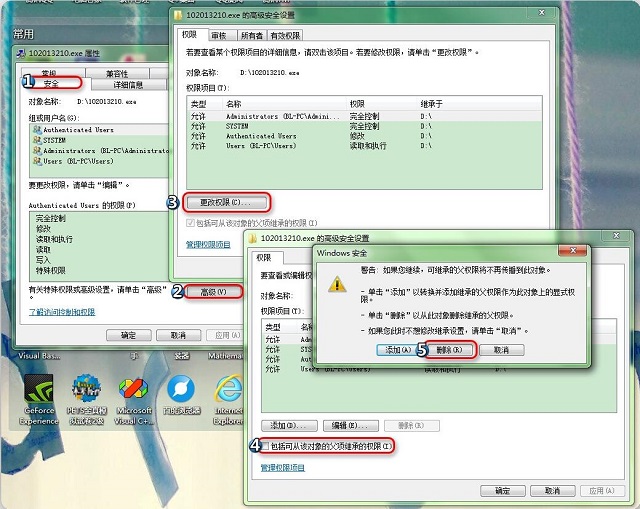
注:在设置之前确保当前的账户为 administrator,若不是先切换成administrator账户,可参考:Win7win账户被停用该怎么办?管理员账户被禁用的恢复方法
相关文章
- 安装win7系统磁盘分区必须为?win7系统磁盘如何分区? 01-21
- win7文件夹查看选项在哪?win7文件夹查看选项打开方法 01-19
- win7电脑颜色不正常怎么调?win7电脑颜色不正常调节方法 01-18
- 安装win7后鼠标动不了怎么办? 重装win7后usb全部失灵解决方法 12-20
- 微软win7专业版如何安装?微软win7专业版下载安装教程 12-15
- win7一关机就自动重启?win7关机后自动开机的解决办法 12-14
精品游戏
换一批
